Hyperparamètre optimisant un modèle avec Azure Machine Learning (v1)
S’APPLIQUE À :  Extension ml Azure CLI v1
Extension ml Azure CLI v1
Important
Certaines des commandes Azure CLI de cet article utilisent l’extension azure-cli-ml, ou v1, pour Azure Machine Learning. La prise en charge de l’extension v1 se termine le 30 septembre 2025. Vous pourrez installer et utiliser l’extension v1 jusqu’à cette date.
Nous vous recommandons de passer à l’extension ml, ou v2, avant le 30 septembre 2025. Pour plus d’informations sur l’extension v2, consultez Extension Azure ML CLI et le SDK Python v2.
Automatisez une optimisation efficace des hyperparamètres à l’aide du package HyperDrive Azure Machine Learning (v1). Découvrez comment effectuer les étapes nécessaires pour régler les hyperparamètres à l’aide du SDK Azure Machine Learning :
- Définir l’espace de recherche de paramètres
- Spécifier une métrique principale à optimiser
- Spécifier la stratégie d’arrêt anticipé pour les exécutions à faibles performances
- Créer et attribuer des ressources
- Lancer une expérience avec la configuration définie
- Visualiser les exécutions d’entraînement
- Sélectionner la meilleure configuration pour votre modèle
Qu’est-ce que l’optimisation des hyperparamètres ?
Les hyperparamètres sont des paramètres réglables qui vous permettent de contrôler le processus d’entraînement du modèle. Par exemple, avec des réseaux neuronaux, vous déterminez le nombre de couches masquées et le nombre de nœuds dans chaque couche. Les performances du modèle dépendent fortement des hyperparamètres.
L’optimisation des hyperparamètres est le processus de recherche de la configuration des hyperparamètres qui produit les meilleures performances. Le processus est généralement manuel et gourmand en ressources informatiques.
Azure Machine Learning vous permet d’automatiser l’optimisation des hyperparamètres et d’exécuter des expérimentations parallèles pour optimiser efficacement les hyperparamètres.
Définir l’espace de recherche
Optimisez les hyperparamètres en explorant la plage de valeurs définie pour chaque hyperparamètre.
Les hyperparamètres peuvent être discrets ou continus et ont une distribution des valeurs décrite par une expression de paramètre.
Hyperparamètres discrets
Les hyperparamètres discrets sont spécifiés en tant que choice parmi des valeurs discrètes. Voici à quoi choice peut correspondre :
- une ou plusieurs valeurs séparées par une virgule
- un objet
range - un objet
listarbitraire
{
"batch_size": choice(16, 32, 64, 128)
"number_of_hidden_layers": choice(range(1,5))
}
Dans ce cas, batch_size prend l’une des valeurs [16, 32, 64, 128] et number_of_hidden_layers prend l’une des valeurs [1, 2, 3, 4].
Les hyperparamètres discrets avancés suivants peuvent également être spécifiés en utilisant une distribution.
quniform(low, high, q): retourne une valeur comme round(uniform(low, high) / q) * qqloguniform(low, high, q): retourne une valeur comme round(exp(uniform(low, high)) / q) * qqnormal(mu, sigma, q): retourne une valeur comme round(normal(mu, sigma) / q) * qqlognormal(mu, sigma, q): retourne une valeur comme round(exp(normal(mu, sigma)) / q) * q
Hyperparamètres continus
Les hyperparamètres continus sont spécifiés comme une distribution sur une plage continue de valeurs :
uniform(low, high): retourne une valeur uniformément distribuée entre low (valeur basse) et high (valeur haute)loguniform(low, high): retourne une valeur calculée en fonction de exp(uniform(low, high)), de sorte que le logarithme de la valeur de retour est uniformément distribuénormal(mu, sigma): retourne une valeur réelle qui est normalement distribuée avec la moyenne mu et l’écart type sigmalognormal(mu, sigma): retourne une valeur calculée en fonction de exp(normal(mu, sigma)), de sorte que le logarithme de la valeur de retour est normalement distribué
Voici un exemple de définition d’espace de paramètres :
{
"learning_rate": normal(10, 3),
"keep_probability": uniform(0.05, 0.1)
}
Ce code définit un espace de recherche avec deux paramètres : learning_rate et keep_probability. learning_rate présente une distribution normale avec une valeur moyenne de 10 et un écart type de 3. keep_probability présente une distribution uniforme avec une valeur minimale de 0,05 et une valeur maximale de 0,1.
Échantillonnage de l’espace des hyperparamètres
Spécifiez la méthode d’échantillonnage des paramètres à utiliser dans l’espace des hyperparamètres. Azure Machine Learning prend en charge les méthodes suivantes :
- Échantillonnage aléatoire
- Échantillonnage par grille
- Échantillonnage bayésien
Échantillonnage aléatoire
L’échantillonnage aléatoire prend en charge les hyperparamètres discrets et continus. Il prend en charge l’arrêt précoce des exécutions à faibles performances. Certains utilisateurs effectuent une recherche initiale avec l’échantillonnage aléatoire, puis affinent l’espace de recherche pour améliorer les résultats.
Dans l’échantillonnage aléatoire, les valeurs des hyperparamètres sont sélectionnées de façon aléatoire à partir de l’espace de recherche défini.
from azureml.train.hyperdrive import RandomParameterSampling
from azureml.train.hyperdrive import normal, uniform, choice
param_sampling = RandomParameterSampling( {
"learning_rate": normal(10, 3),
"keep_probability": uniform(0.05, 0.1),
"batch_size": choice(16, 32, 64, 128)
}
)
Échantillonnage par grille
L’échantillonnage de grille prend en charge les hyperparamètres discrets. Utilisez l’échantillonnage de grille si vous avez un budget pour effectuer une recherche exhaustive sur l’espace de recherche. Prend en charge l’arrêt anticipé des exécutions à faibles performances.
L’échantillonnage de grille effectue une recherche par grille simple sur toutes les valeurs possibles. L’échantillonnage de grille ne peut être utilisé qu’avec des hyperparamètres choice. Par exemple, l’espace suivant compte six échantillons :
from azureml.train.hyperdrive import GridParameterSampling
from azureml.train.hyperdrive import choice
param_sampling = GridParameterSampling( {
"num_hidden_layers": choice(1, 2, 3),
"batch_size": choice(16, 32)
}
)
Échantillonnage bayésien
L’échantillonnage bayésien est basé sur l’algorithme d’optimisation bayésienne. Il choisit des exemples en fonction des performances des exemples précédents, afin que les nouveaux exemples améliorent la métrique principale.
L’échantillonnage bayésien est recommandé si vous disposez d’un budget suffisant pour explorer l’espace hyperparamétrique. Pour de meilleurs résultats, nous recommandons un nombre maximal d’exécutions supérieur ou égal à 20 fois le nombre d’hyperparamètres configurés.
Le nombre d’exécutions simultanées a un impact sur l’efficacité du processus d’optimisation. Un nombre inférieur d’exécutions simultanées peut déboucher sur une meilleure convergence d’échantillonnage, car le plus faible degré de parallélisme accroît le nombre d’exécutions qui bénéficient des exécutions ayant abouti précédemment.
L’échantillonnage bayésien prend en charge seulement les distributions choice, uniform et quniform sur l’espace de recherche.
from azureml.train.hyperdrive import BayesianParameterSampling
from azureml.train.hyperdrive import uniform, choice
param_sampling = BayesianParameterSampling( {
"learning_rate": uniform(0.05, 0.1),
"batch_size": choice(16, 32, 64, 128)
}
)
Spécifier la métrique principale
Spécifiez la métrique principale que l’optimisation des hyperparamètres doit optimiser. Chaque exécution d’entraînement est évaluée par rapport à la métrique principale. La stratégie d’arrêt anticipé utilise la métrique principale pour identifier les exécutions aux faibles performances.
Spécifiez les attributs suivants pour votre métrique principale :
primary_metric_name: le nom de la métrique principale doit correspondre exactement au nom de la métrique journalisée par le script d’entraînementprimary_metric_goal: il peut s’agir dePrimaryMetricGoal.MAXIMIZEou dePrimaryMetricGoal.MINIMIZE. Il détermine si la métrique principale est maximisée ou minimisée lors de l’évaluation des exécutions.
primary_metric_name="accuracy",
primary_metric_goal=PrimaryMetricGoal.MAXIMIZE
Cet exemple maximise la « précision ».
Journaliser des métriques pour l’optimisation des hyperparamètres
Le script d’entraînement pour votre modèle doit journaliser la métrique principale lors de l’entraînement du modèle, afin que HyperDrive puisse y accéder pour l’optimisation des hyperparamètres.
Journalisez la métrique principale dans votre script d’entraînement avec l’extrait de code suivant :
from azureml.core.run import Run
run_logger = Run.get_context()
run_logger.log("accuracy", float(val_accuracy))
Le script d’entraînement calcule la valeur de val_accuracy et la journalise comme valeur de précision de la métrique principale. Chaque fois que la métrique est journalisée, elle est reçue par le service d’optimisation des hyperparamètres. C’est à vous de déterminer la fréquence des rapports.
Pour plus d’informations sur les valeurs de journalisation dans les exécutions d’entraînement du modèle, consultez Activer la journalisation dans les exécutions d’entraînement Azure Machine Learning.
Spécifier une stratégie d’arrêt anticipé
Une stratégie d’arrêt anticipé permet d’arrêter automatiquement les exécutions peu performantes. Un arrêt anticipé améliore l’efficacité du calcul.
Vous pouvez configurer les paramètres suivants pour contrôler à quel moment une stratégie s’applique :
evaluation_interval: fréquence d’application de la stratégie. Chaque journalisation de la métrique principale par le script d’entraînement compte pour un intervalle. Une valeur de 1 pourevaluation_intervalapplique la stratégie chaque fois que le script d’entraînement signale la métrique principale. Une valeur de 2 pourevaluation_intervalapplique la stratégie à chaque fois. La valeur par défaut deevaluation_intervalest 1 si ce paramètre n’est pas spécifié.delay_evaluation: retarde la première évaluation de la stratégie pour un nombre d’intervalles spécifié. Il s’agit d’un paramètre facultatif qui évite un arrêt prématuré des exécutions d’entraînement en permettant à toutes les configurations de s’exécuter pour un nombre minimal d’intervalles. S’il est spécifié, la stratégie s’applique à chaque multiple de evaluation_interval qui est supérieur ou égal à delay_evaluation.
Azure Machine Learning prend en charge les stratégies d’arrêt anticipé suivantes :
Stratégie Bandit
La stratégie Bandit est une stratégie d’arrêt basée sur le facteur de marge/marge totale et l’intervalle d’évaluation. Bandit termine les exécutions quand la métrique principale n’est pas comprise dans le facteur de marge/marge totale de l’exécution la plus performante.
Remarque
L’échantillonnage bayésien ne prend pas en charge l’arrêt anticipé. Lorsque vous utilisez l’échantillonnage bayésien, définissez early_termination_policy = None.
Spécifiez les paramètres de configuration suivants :
slack_factorouslack_amount: marge autorisée par rapport à l’exécution d’entraînement la plus performante.slack_factorspécifie la marge autorisée sous forme de ratio.slack_amountspécifie la marge autorisée en valeur absolue, au lieu d’un ratio.Par exemple, considérez une stratégie Bandit appliquée avec un intervalle de 10. Supposez que l’exécution la plus performante à l’intervalle 10 a signalé une métrique principale de 0,8 avec l’objectif de maximiser la métrique principale. Si la stratégie spécifie avec un
slack_factorde 0,2, les exécutions d’entraînement, dont la meilleure mesure à l’intervalle 10 est inférieure à 0,66 (0,8/(1+slack_factor)) seront arrêtées.evaluation_interval: (facultatif) fréquence d’application de la stratégiedelay_evaluation: (facultatif) retarde la première évaluation de la stratégie pour un nombre d’intervalles spécifié
from azureml.train.hyperdrive import BanditPolicy
early_termination_policy = BanditPolicy(slack_factor = 0.1, evaluation_interval=1, delay_evaluation=5)
Dans cet exemple, la stratégie d’arrêt anticipé est appliquée à chaque intervalle quand des métriques sont signalées, en commençant à l’intervalle d’évaluation 5. Toute exécution dont la meilleure métrique est inférieure à (1/(1+0,1) ou 91 % de la meilleure exécution sera arrêtée.
Stratégie d’arrêt médiane
La stratégie d’arrêt médiane est une stratégie d’arrêt anticipé basée sur les moyennes mobiles des métriques principales rapportées par les exécutions. Cette stratégie calcule les moyennes mobiles pour toutes les exécutions d’apprentissage et arrête les exécutions dont les valeurs de la métrique principale sont moins bonnes que la valeur médiane des moyennes.
Cette stratégie prend les paramètres de configuration suivants :
evaluation_interval: fréquence d’application de la stratégie (paramètre facultatif).delay_evaluation: retarde la première évaluation de la stratégie pour un nombre d’intervalles spécifié (paramètre facultatif).
from azureml.train.hyperdrive import MedianStoppingPolicy
early_termination_policy = MedianStoppingPolicy(evaluation_interval=1, delay_evaluation=5)
Dans cet exemple, la stratégie d’arrêt anticipé est appliquée à chaque intervalle, en commençant à l’intervalle d’évaluation 5. Une exécution est interrompue à l’intervalle 5 si sa meilleure métrique principale est moins bonne que la valeur médiane des moyennes mobiles sur les intervalles 1 à 5 pour toutes les exécutions d’apprentissage.
Stratégie de sélection de troncation
La stratégie de sélection de troncation annule un pourcentage des exécutions les moins performantes à chaque intervalle d’évaluation. Les exécutions sont comparées à l’aide de la métrique principale.
Cette stratégie prend les paramètres de configuration suivants :
truncation_percentage: le pourcentage des exécutions avec les performances les moins bonnes à arrêter à chaque intervalle d’évaluation. Nombre entier compris entre 1 et 99.evaluation_interval: (facultatif) fréquence d’application de la stratégiedelay_evaluation: (facultatif) retarde la première évaluation de la stratégie pour un nombre d’intervalles spécifiéexclude_finished_jobs: spécifie s’il faut exclure les travaux terminés lors de l’application de la stratégie
from azureml.train.hyperdrive import TruncationSelectionPolicy
early_termination_policy = TruncationSelectionPolicy(evaluation_interval=1, truncation_percentage=20, delay_evaluation=5, exclude_finished_jobs=true)
Dans cet exemple, la stratégie d’arrêt anticipé est appliquée à chaque intervalle, en commençant à l’intervalle d’évaluation 5. Une exécution se termine à l’intervalle 5 si ses performances à l’intervalle 5 se situent dans les 20 % les plus bas des performances de toutes les exécutions à l’intervalle 5 et exclura les travaux terminés lors de l’application de la stratégie.
Aucune stratégie de fin (par défaut)
Si aucune stratégie n’est spécifiée, le service d’optimisation des hyperparamètres permet à toutes les exécutions d’entraînement d’arriver à leur terme.
policy=None
Sélection d’une stratégie d’arrêt anticipé
- Si vous cherchez une stratégie classique qui permet de réaliser des économies, sans arrêter les tâches prometteuses, vous pouvez utiliser une stratégie d’arrêt à la médiane avec un
evaluation_intervalde 1 et undelay_evaluationde 5. Il s’agit de valeurs prudentes, qui peuvent fournir approximativement 25 à 35 % d’économies sans perte sur la métrique principale (d’après nos évaluations). - Pour des économies plus importantes, utilisez une stratégie Bandit avec une plus petite marge autorisée ou une stratégie de sélection de troncation avec un pourcentage de troncation plus élevé.
Créer et attribuer des ressources
Contrôlez le budget de vos ressources en spécifiant le nombre maximal d’exécutions d’entraînement.
max_total_runs: nombre maximal d’exécutions d’entraînement. Doit être un entier compris entre 1 et 1000.max_duration_minutes: (facultatif) durée maximale en minutes de l’expérience d’optimisation des hyperparamètres. S’exécute après l’annulation de cette durée.
Notes
Si max_total_runs et max_duration_minutes sont tous deux spécifiés, l’expérience d’optimisation des hyperparamètres s’arrête dès que le premier de ces deux seuils est atteint.
Par ailleurs, spécifiez le nombre maximal d’exécutions d’entraînement qui peuvent s’exécuter simultanément pendant votre recherche d’optimisation des hyperparamètres.
max_concurrent_runs: (facultatif) nombre maximal d’exécutions qui peuvent s’exécuter simultanément. En l’absence de spécification, toutes les exécutions s’exécutent en parallèle. En cas de spécification, doit être un entier compris entre 1 et 100.
Notes
Le nombre d’exécutions simultanées est limité par les ressources disponibles dans la cible de calcul spécifiée. Vérifiez que la cible de calcul dispose des ressources nécessaires à l’accès concurrentiel souhaité.
max_total_runs=20,
max_concurrent_runs=4
Ce code configure l’expérience d’optimisation des hyperparamètres pour utiliser un maximum de 20 exécutions au total, en exécutant 4 configurations à la fois.
Configurer l’expérience d’optimisation des hyperparamètres
Pour configurer votre optimisation des hyperparamètres, fournissez les informations suivantes :
- Espace de recherche des hyperparamètres défini
- Votre stratégie d’arrêt anticipé
- Métrique principale
- Paramètres d’allocation des ressources
- ScriptRunConfig
script_run_config
ScriptRunConfig est le script d’entraînement qui s’exécute avec les hyperparamètres échantillonnés. Il définit les ressources par travail (un ou plusieurs nœuds) et la cible de calcul à utiliser.
Notes
La cible de calcul utilisée dans script_run_config doit avoir suffisamment de ressources pour répondre à votre niveau d’accès concurrentiel. Pour plus d’informations sur ScriptRunConfig, consultez Configurer des exécutions d’entraînement.
Configurez votre expérience d’optimisation des hyperparamètres :
from azureml.train.hyperdrive import HyperDriveConfig
from azureml.train.hyperdrive import RandomParameterSampling, BanditPolicy, uniform, PrimaryMetricGoal
param_sampling = RandomParameterSampling( {
'learning_rate': uniform(0.0005, 0.005),
'momentum': uniform(0.9, 0.99)
}
)
early_termination_policy = BanditPolicy(slack_factor=0.15, evaluation_interval=1, delay_evaluation=10)
hd_config = HyperDriveConfig(run_config=script_run_config,
hyperparameter_sampling=param_sampling,
policy=early_termination_policy,
primary_metric_name="accuracy",
primary_metric_goal=PrimaryMetricGoal.MAXIMIZE,
max_total_runs=100,
max_concurrent_runs=4)
HyperDriveConfig détermine les paramètres transmis à ScriptRunConfig script_run_config. script_run_config, à son tour, passe des paramètres au script d’apprentissage. L’extrait de code ci-dessus provient de l’exemple de bloc-notes Train, hyperparameter tune, and deploy with PyTorch. Dans cet exemple, les paramètres learning_rate et momentum sont réglés. L’arrêt précoce des exécutions est déterminé par une stratégie BanditPolicy qui arrête toute exécution dont la métrique principale n’est pas comprise dans la plage de valeurs slack_factor (consultez Référence de classe BanditPolicy).
Le code suivant extrait de l’exemple montre comment les valeurs en cours de paramétrage sont reçues, analysées et transmises à la fonction du script d’apprentissage fine_tune_model :
# from pytorch_train.py
def main():
print("Torch version:", torch.__version__)
# get command-line arguments
parser = argparse.ArgumentParser()
parser.add_argument('--num_epochs', type=int, default=25,
help='number of epochs to train')
parser.add_argument('--output_dir', type=str, help='output directory')
parser.add_argument('--learning_rate', type=float,
default=0.001, help='learning rate')
parser.add_argument('--momentum', type=float, default=0.9, help='momentum')
args = parser.parse_args()
data_dir = download_data()
print("data directory is: " + data_dir)
model = fine_tune_model(args.num_epochs, data_dir,
args.learning_rate, args.momentum)
os.makedirs(args.output_dir, exist_ok=True)
torch.save(model, os.path.join(args.output_dir, 'model.pt'))
Important
Chaque exécution d’un hyperparamètre redémarre l’apprentissage à partir de zéro, y compris la regénération du modèle et de tous les chargeurs de données. Vous pouvez réduire ce coût à l’aide d’un pipeline Azure Machine Learning ou d’un processus manuel pour effectuer au mieux la préparation des données avant les exécutions d’apprentissage.
Soumettre une expérience d’optimisation des hyperparamètres
Une fois que vous avez défini votre configuration d’optimisation des hyperparamètres, soumettez une expérience :
from azureml.core.experiment import Experiment
experiment = Experiment(workspace, experiment_name)
hyperdrive_run = experiment.submit(hd_config)
Optimisation des hyperparamètres - Démarrage à chaud (facultatif)
La recherche des meilleures valeurs d’hyperparamètres pour votre modèle peut être un processus itératif. Vous pouvez réutiliser les connaissances des cinq précédentes exécutions pour accélérer l’optimisation des hyperparamètres.
Le démarrage à chaud est géré différemment en fonction de la méthode d’échantillonnage :
- Échantillonnage bayésien : Les essais de l’exécution précédente sont utilisés comme connaissance préalable pour choisir de nouveaux exemples et pour améliorer la métrique principale.
- Échantillonnage aléatoire ou échantillonnage de grille : L’arrêt anticipé utilise les connaissances des précédentes exécutions pour déterminer les performances d’exécution médiocres.
Spécifiez la liste des exécutions parentes que vous souhaitez démarrer à chaud.
from azureml.train.hyperdrive import HyperDriveRun
warmstart_parent_1 = HyperDriveRun(experiment, "warmstart_parent_run_ID_1")
warmstart_parent_2 = HyperDriveRun(experiment, "warmstart_parent_run_ID_2")
warmstart_parents_to_resume_from = [warmstart_parent_1, warmstart_parent_2]
Si une expérience d’optimisation des hyperparamètres est annulée, vous pouvez reprendre les exécutions d’entraînement à partir du dernier point de contrôle. Toutefois, votre script d’entraînement doit gérer la logique de point de contrôle.
L’exécution d’entraînement doit utiliser la même configuration d’hyperparamètre et monter les dossiers Outputs. Le script d’entraînement doit accepter l’argument resume-from, qui contient les fichiers de point de contrôle ou de modèle à partir desquels reprendre l’exécution de l’entraînement. Vous pouvez reprendre des exécutions de formation individuelles à l’aide de l’extrait de code suivant :
from azureml.core.run import Run
resume_child_run_1 = Run(experiment, "resume_child_run_ID_1")
resume_child_run_2 = Run(experiment, "resume_child_run_ID_2")
child_runs_to_resume = [resume_child_run_1, resume_child_run_2]
Vous pouvez configurer votre expérience de paramétrage d’hyperparamètres pour démarrer à chaud à partir d’une expérience précédente ou reprendre des exécutions individuelles à l’aide des paramètres facultatifs resume_from et resume_child_runs dans la configuration :
from azureml.train.hyperdrive import HyperDriveConfig
hd_config = HyperDriveConfig(run_config=script_run_config,
hyperparameter_sampling=param_sampling,
policy=early_termination_policy,
resume_from=warmstart_parents_to_resume_from,
resume_child_runs=child_runs_to_resume,
primary_metric_name="accuracy",
primary_metric_goal=PrimaryMetricGoal.MAXIMIZE,
max_total_runs=100,
max_concurrent_runs=4)
Visualiser les exécutions d’optimisation des hyperparamètres
Vous pouvez visualiser vos exécutions d’optimisation des hyperparamètres dans Azure Machine Learning studio, ou vous pouvez utiliser un widget de notebook.
Studio
Vous pouvez visualiser toutes vos exécutions d’optimisation des hyperparamètres dans Azure Machine Learning studio. Pour plus d’informations sur la visualisation d’une expérience sur le portail, reportez-vous à Consulter les enregistrements d’exécution dans le studio.
Graphique des métriques : cette visualisation assure le suivi des métriques journalisées pour chaque exécution enfant Hyperdrive pendant la durée de l’optimisation des hyperparamètres. Chaque ligne représente une exécution enfant, tandis que chaque point mesure la valeur de métrique principale à cette itération d’exécution.
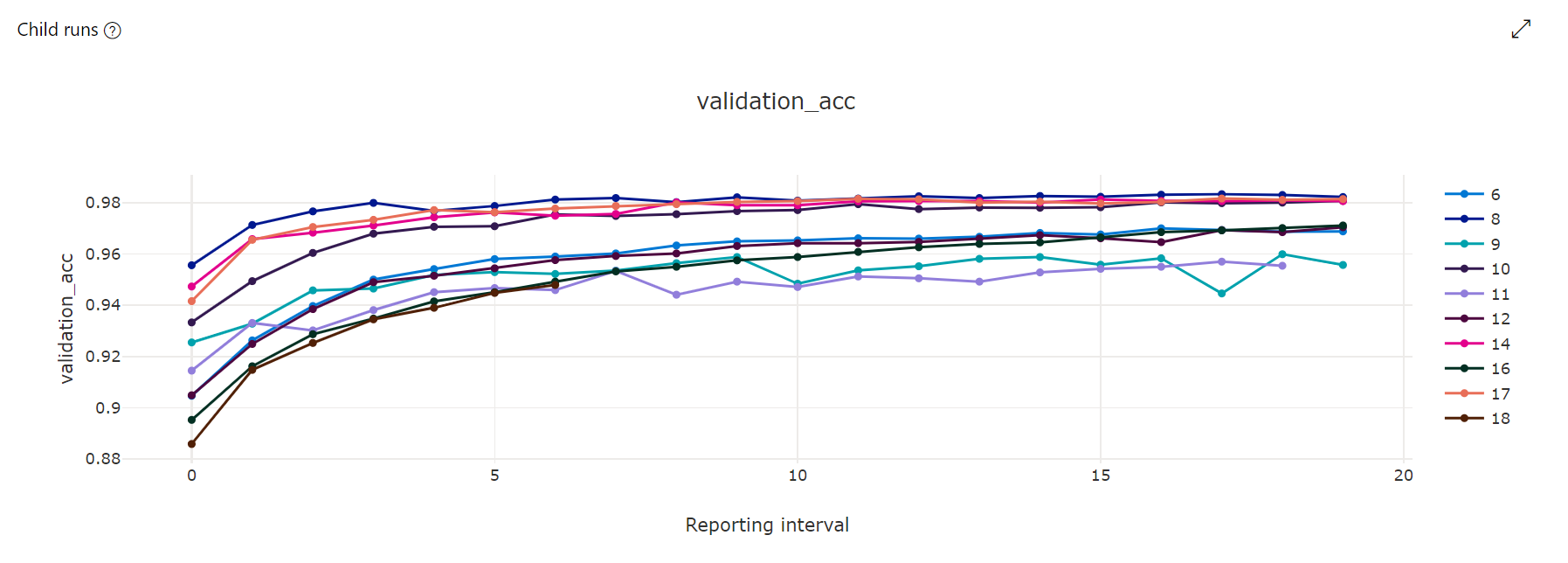
Graphique des coordonnées parallèles : cette visualisation montre la corrélation entre les performances de la métrique principale et les valeurs individuelles des hyperparamètres. Le graphique est interactif via le déplacement des axes (sélectionnez et faites glisser l’étiquette d’un axe) et la mise en surbrillance des valeurs d’un axe spécifique (cliquez sur un axe et opérez un glissement vertical le long de ce dernier pour mettre en surbrillance une plage de valeurs souhaitées). Le graphe des coordonnées parallèles comprend sur la partie la plus à droite un axe qui représente la meilleure valeur métrique correspondant aux hyperparamètres définis pour cette instance d’exécution. Cet axe permet de projeter de façon plus lisible la légende de gradient du graphe sur les données.
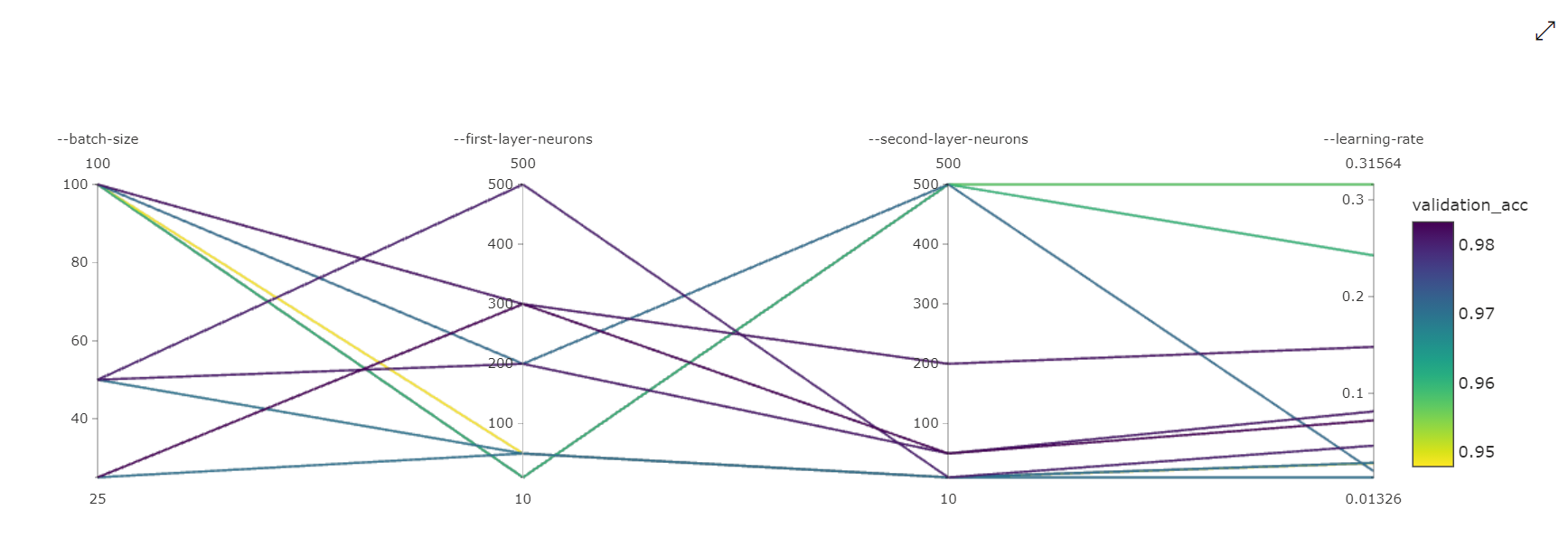
Graphique à nuages de points bidimensionnel : cette visualisation montre la corrélation entre deux hyperparamètres individuels et la valeur de leur métrique principale associée.
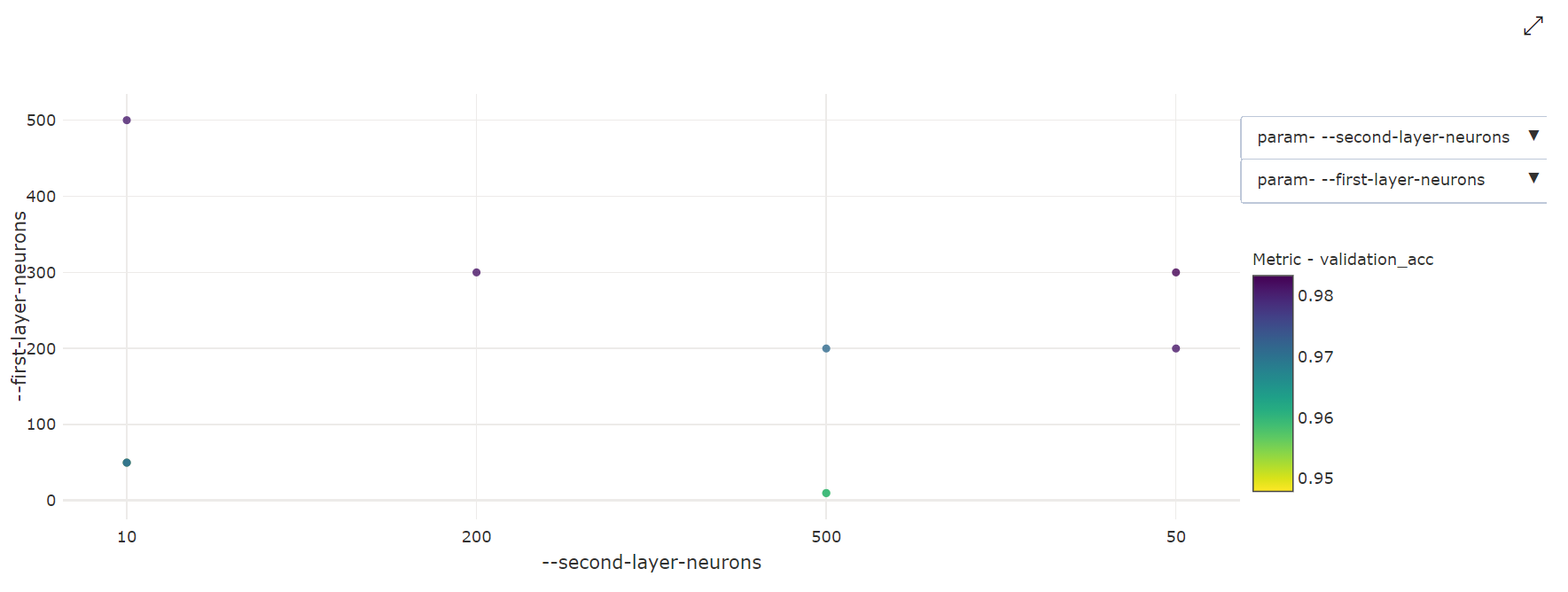
Graphique à nuages de points tridimensionnel : cette visualisation est identique à celle à 2 dimensions, mais elle permet trois dimensions de corrélation des hyperparamètres avec la valeur de la métrique principale. Vous pouvez également sélectionner et faire glisser pour réorienter le graphique afin de voir différentes corrélations dans l’espace 3D.
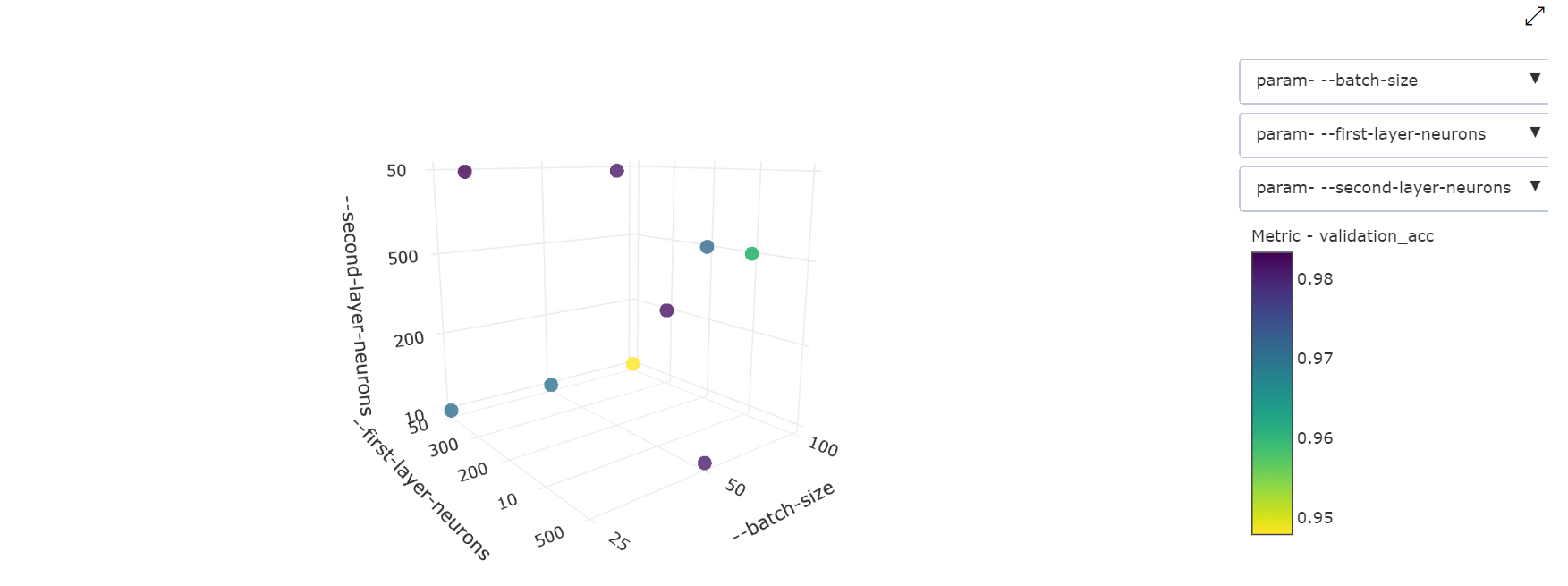
Widget de bloc-notes
Utilisez le widget Notebook pour visualiser la progression de vos exécutions d’entraînement. L’extrait de code suivant vous permet de visualiser toutes vos exécutions d’optimisation des hyperparamètres dans un notebook Jupyter :
from azureml.widgets import RunDetails
RunDetails(hyperdrive_run).show()
Ce code présente un tableau avec des détails sur les exécutions d’entraînement pour chacune des configurations d’hyperparamètres.
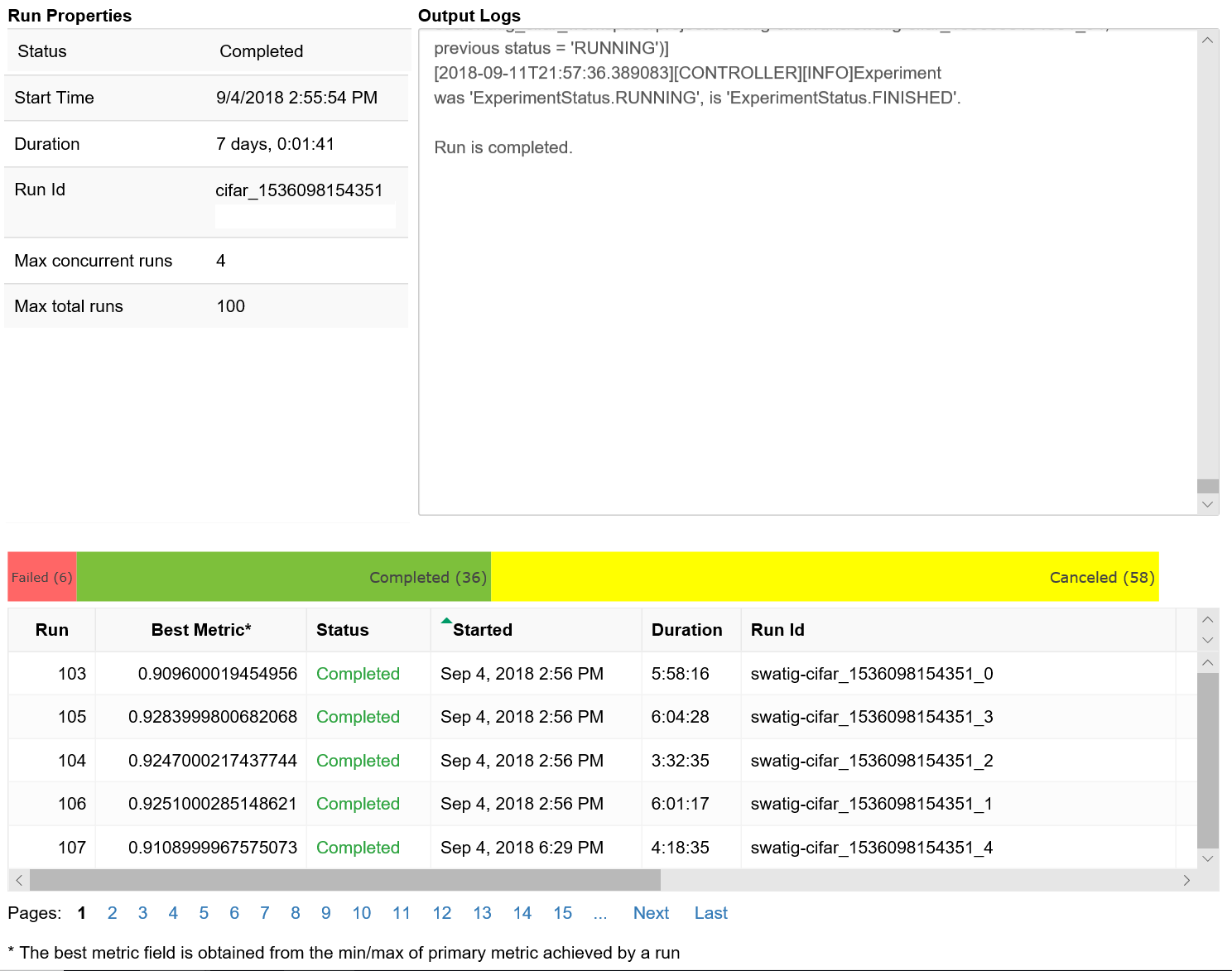
Vous pouvez également visualiser les performances de chacune des exécutions au fil de l’entraînement.
Trouver le meilleur modèle
Une fois que toutes les exécutions d’optimisation des hyperparamètres ont abouti, identifiez la configuration la plus performante et les valeurs des hyperparamètres :
best_run = hyperdrive_run.get_best_run_by_primary_metric()
best_run_metrics = best_run.get_metrics()
parameter_values = best_run.get_details()['runDefinition']['arguments']
print('Best Run Id: ', best_run.id)
print('\n Accuracy:', best_run_metrics['accuracy'])
print('\n learning rate:',parameter_values[3])
print('\n keep probability:',parameter_values[5])
print('\n batch size:',parameter_values[7])
Exemple de notebook
Reportez-vous aux notebooks train-hyperparameter-* dans ce dossier :
Découvrez comment exécuter des notebooks dans l’article Utiliser des notebooks Jupyter pour explorer ce service.